
Δεν υπάρχει ρύθμιση ταχείας κλήσης του iPhone για το iPhone, ακόμη και στα τελευταία beta του iOS 6.
Ενώ τα smartphone Android και τα τηλεσκοπικά τηλέφωνα επιτρέπουν στους χρήστες να κρατούν έναν αριθμό στο πληκτρολόγιο για να επιταχύνουν την κλήση μιας επαφής, η Apple βασίζεται σε μια διαφορετική μέθοδο γρήγορης κλήσης επαφών.
Το iPhone Phone Favorites επιτρέπει στους χρήστες να δημιουργούν μια σύντομη λίστα επαφών με συγκεκριμένους αριθμούς τηλεφώνου, ακόμα και FaceTime, που έχουν ρυθμιστεί για κλήση με ένα πάτημα.
Η Apple αναμένει επίσης ότι οι χρήστες θα βασίζονται στη Siri και τη φωνητική κλήση για να καλέσουν επαφές, αλλά υπάρχουν πολλοί λόγοι για να δημιουργήσετε αγαπημένα για σχεδόν γρήγορη κλήση στο iPhone.
Πώς να ρυθμίσετε τα αγαπημένα του iPhone iPhone
Πατήστε Τηλέφωνο.

Πατήστε Αγαπημένα.
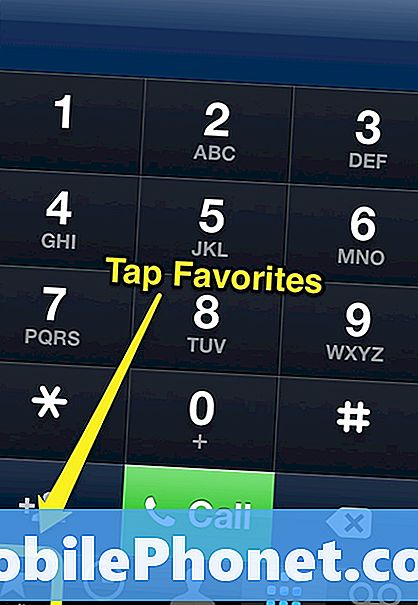
Επόμενο Παρακέντηση Προσθέτω στην επάνω δεξιά γωνία.
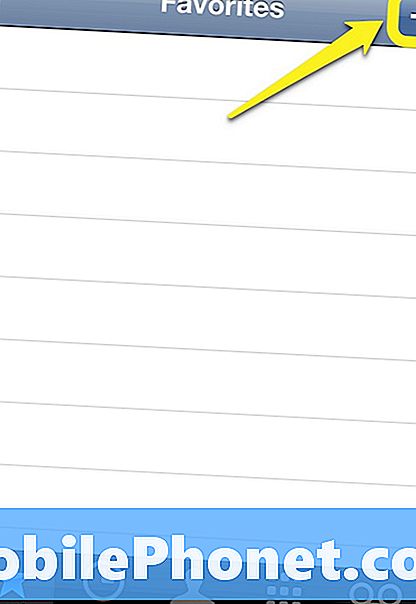
Αφού γίνει αυτό, επιλέξτε την επαφή που θέλετε να προσθέσετε ως αγαπημένη.
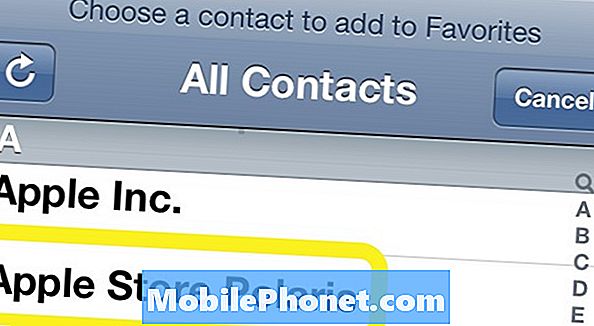
Επιλέξτε εάν θα θέλατε να ορίσετε την ταχεία κλήση ως κανονική φωνητική κλήση ή κλήση προσώπου. Τις περισσότερες φορές είναι σοφό να επιλέξουμε φωνητική κλήση, δεδομένου ότι το Face Time μέσω 3G δεν υποστηρίζεται πλήρως στο iOS 5.
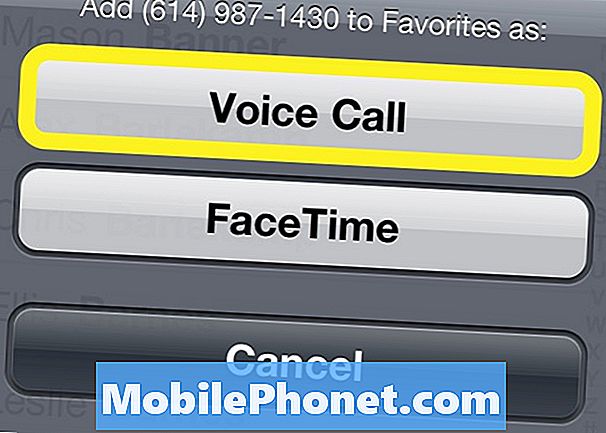
Μόλις αυτή επιλεγεί, το αγαπημένο θα προστεθεί με επιτυχία και θα εμφανιστεί στη λίστα αγαπημένων που εμφανίζεται παρακάτω.
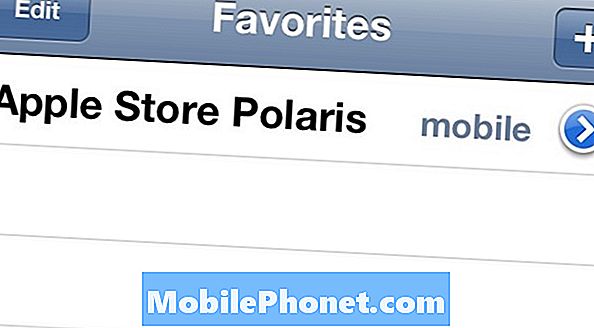
Για να χρησιμοποιήσετε ένα από τα πρόσφατα δημιουργημένα αγαπημένα απλά πατήστε το όνομα της επαφής και θα ξεκινήσει αυτόματα η κλήση.
Μερικοί άλλοι μεγάλοι τρόποι να καλείτε τους ανθρώπους πιο γρήγορα είναι με τη χρήση του Voice Control και του Siri. Ο Voice Control είναι διαθέσιμος στο iPhone 3GS και 4 ενώ το Siri είναι μόνο στο iPhone 4S.
Για να καλέσετε κάποιον με οποιαδήποτε από αυτές απλά κρατήστε πατημένο το κουμπί του σπιτιού για τρία ή τέσσερα δευτερόλεπτα και όταν εμφανιστεί το μενού, πείτε "Call Josh Smith" για παράδειγμα. Και όσο αυτό είναι το όνομα που εμφανίζεται στις επαφές, θα ξεκινήσει η τηλεφωνική κλήση.


